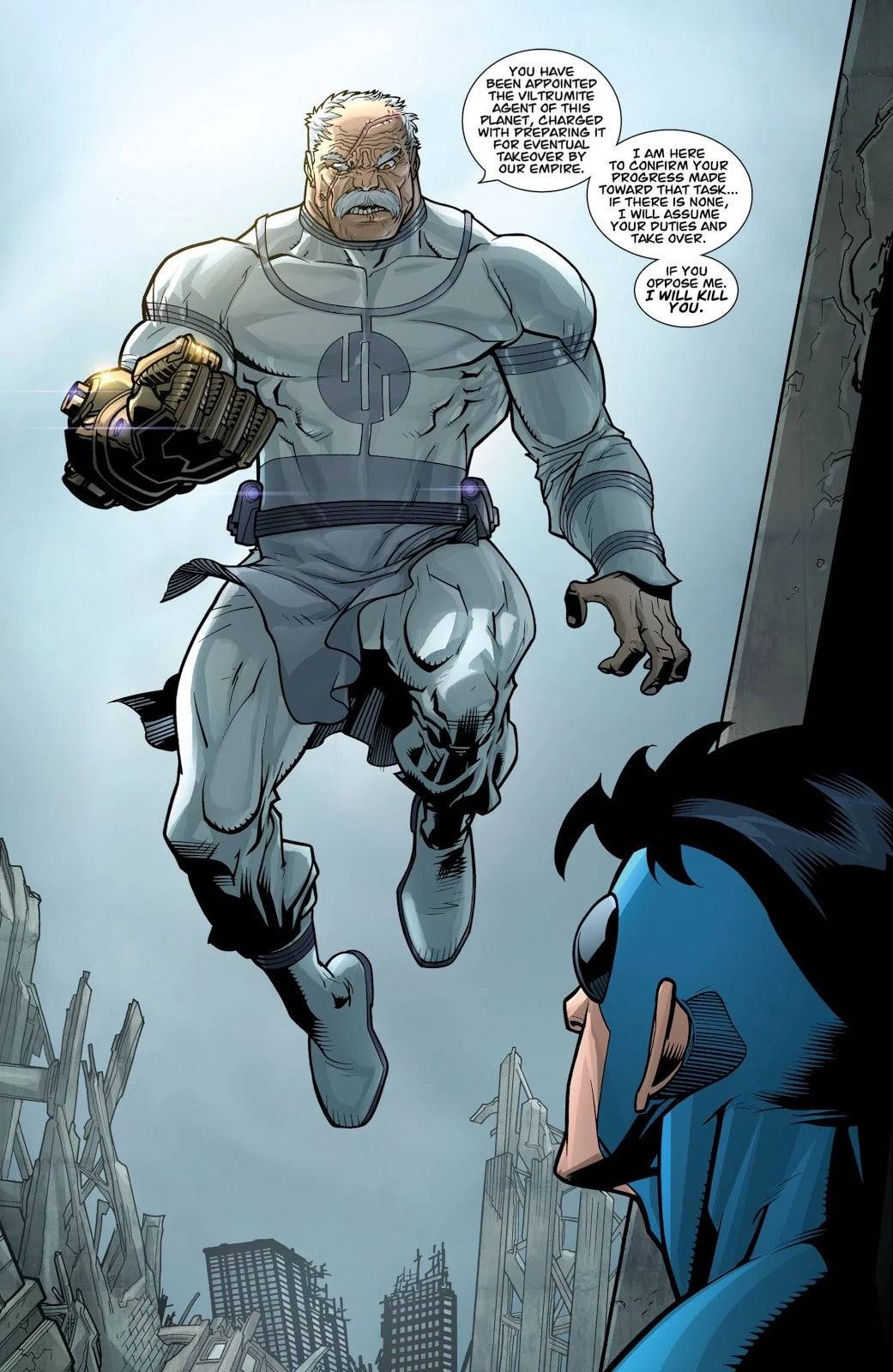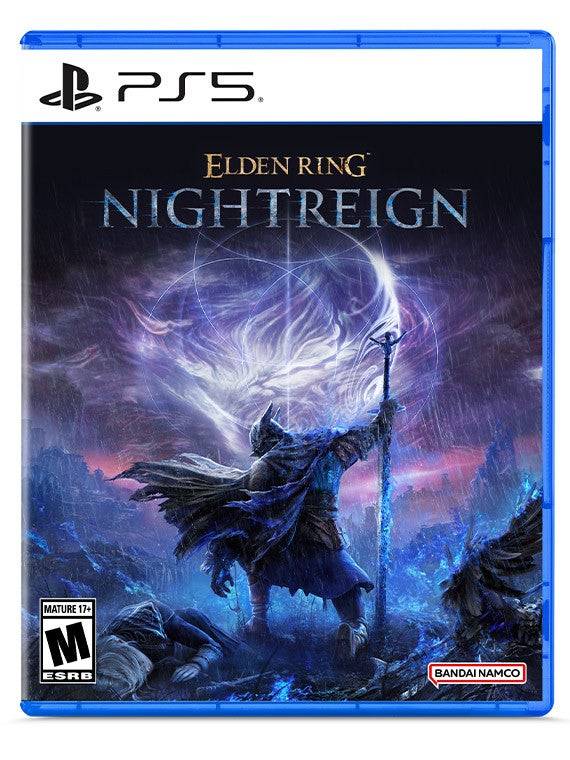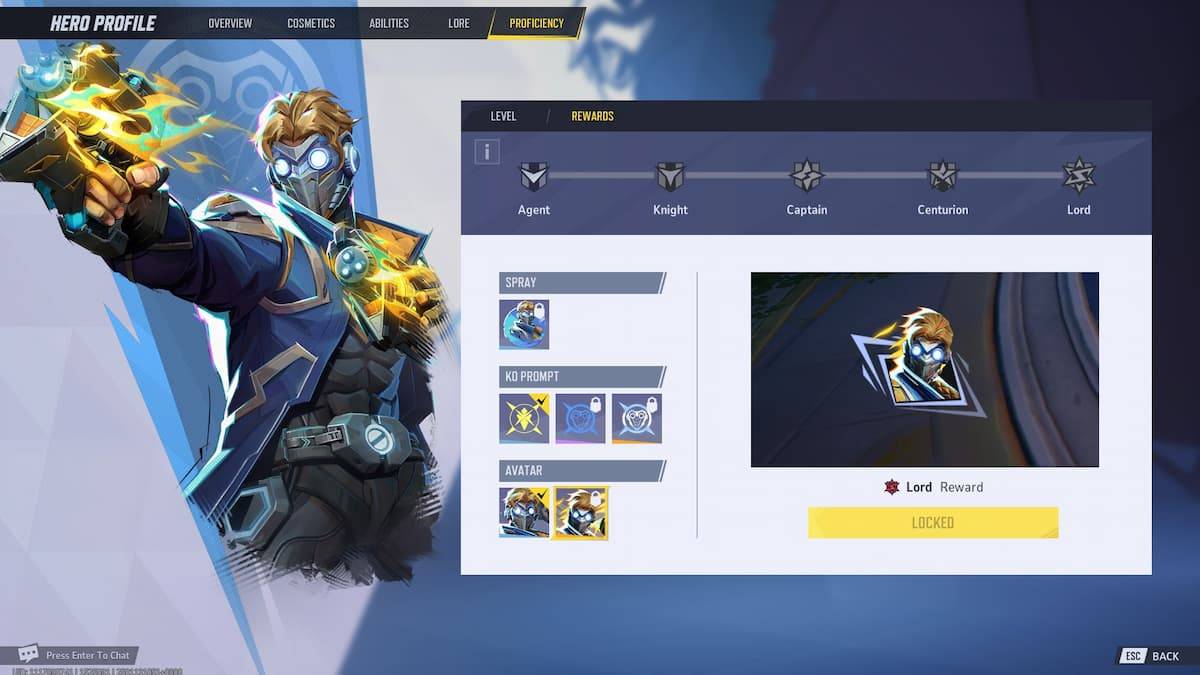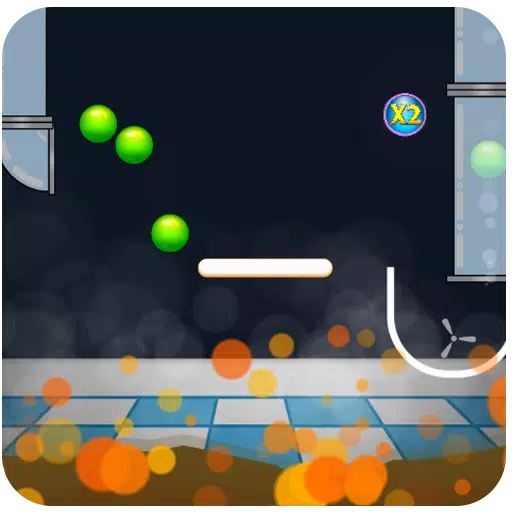本指南詳細介紹了如何使用Emudeck,Decky Loader和電動工具在Steam甲板上安裝和配置SEGA Master System Games的模擬器。它還涵蓋了蒸汽甲板更新後的故障排除步驟。
快速鏈接
-
[安裝emudeck之前](#安裝前 - emudeck)
-
[在桌麵模式下安裝Emudeck](#安裝 - emudeck-in-desktop模式)
-
- [上傳丟失的藝術品](#上傳誤解 - 藝術作品)
-
[為蒸汽甲板安裝decky裝載機]
-
- [模擬遊戲的電動工具設置](#power-tools-settings for-empulaled遊戲)
-
[在蒸汽甲板更新後修複decky加載器]
Sega Master System是一個經典的8位控製台,擁有一家精彩的遊戲庫。帶有Emudeck的Steam甲板提供了一個強大的平台,以重溫這些複古標題。
安裝Emudeck之前
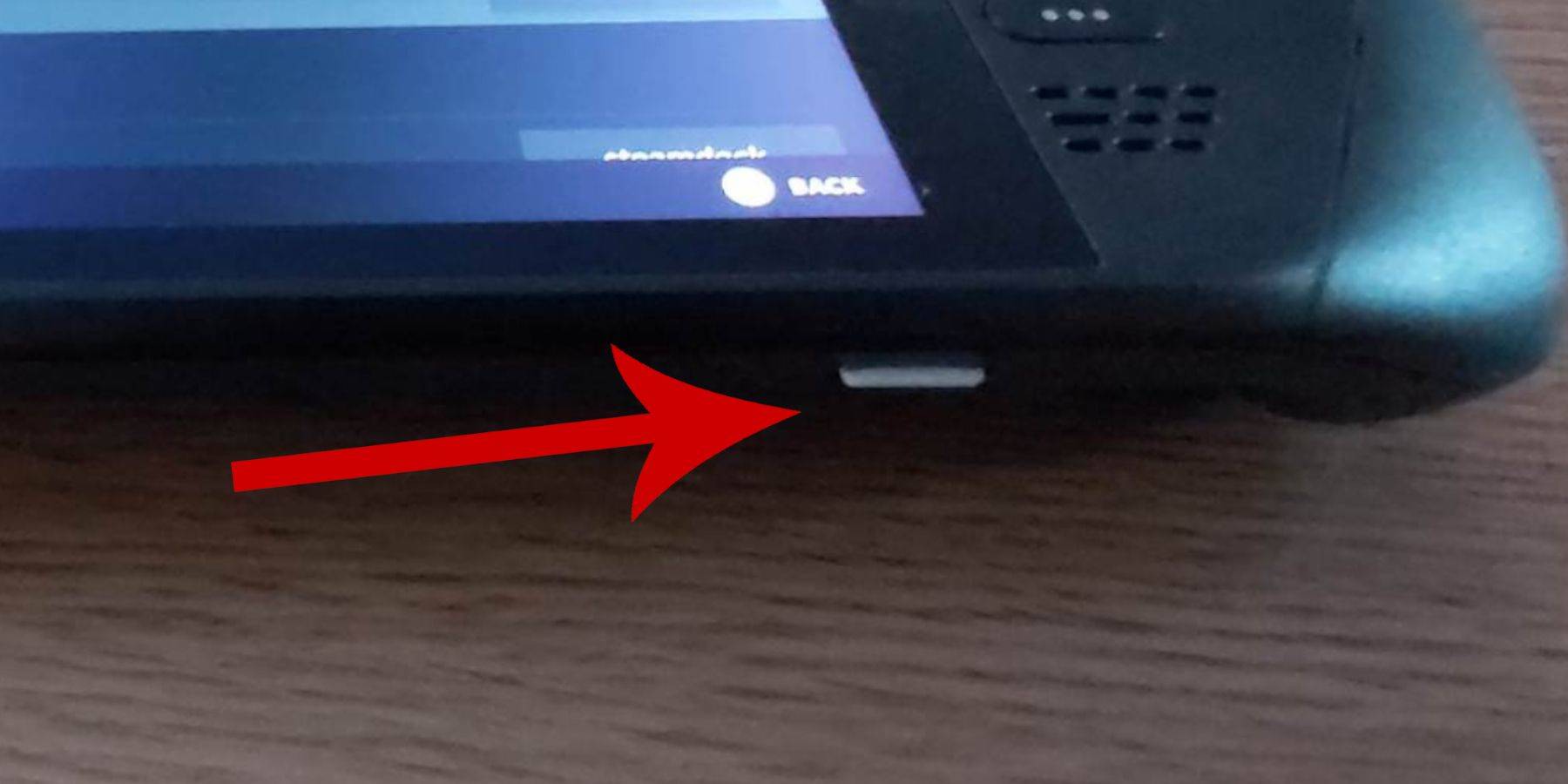
安裝之前,請確保:
- 您的蒸汽甲板已充滿電或插入。
- 您擁有高速microSD卡(或外部HDD,盡管這會降低可移植性)。
- 鍵盤和鼠標(可選,但建議用於更輕鬆的導航)。
激活開發人員模式
啟用開發人員模式對於平滑的模擬器操作至關重要。
1。訪問Steam Deck的快速設置菜單。 2。導航到係統設置並啟用開發人員模式。 3。訪問開發人員菜單。 4。在其他下方啟用CEF遠程調試。 5。重新啟動蒸汽甲板。 (注意:CEF遠程調試可能需要在更新後重新實現。)
在桌麵模式下安裝Emudeck
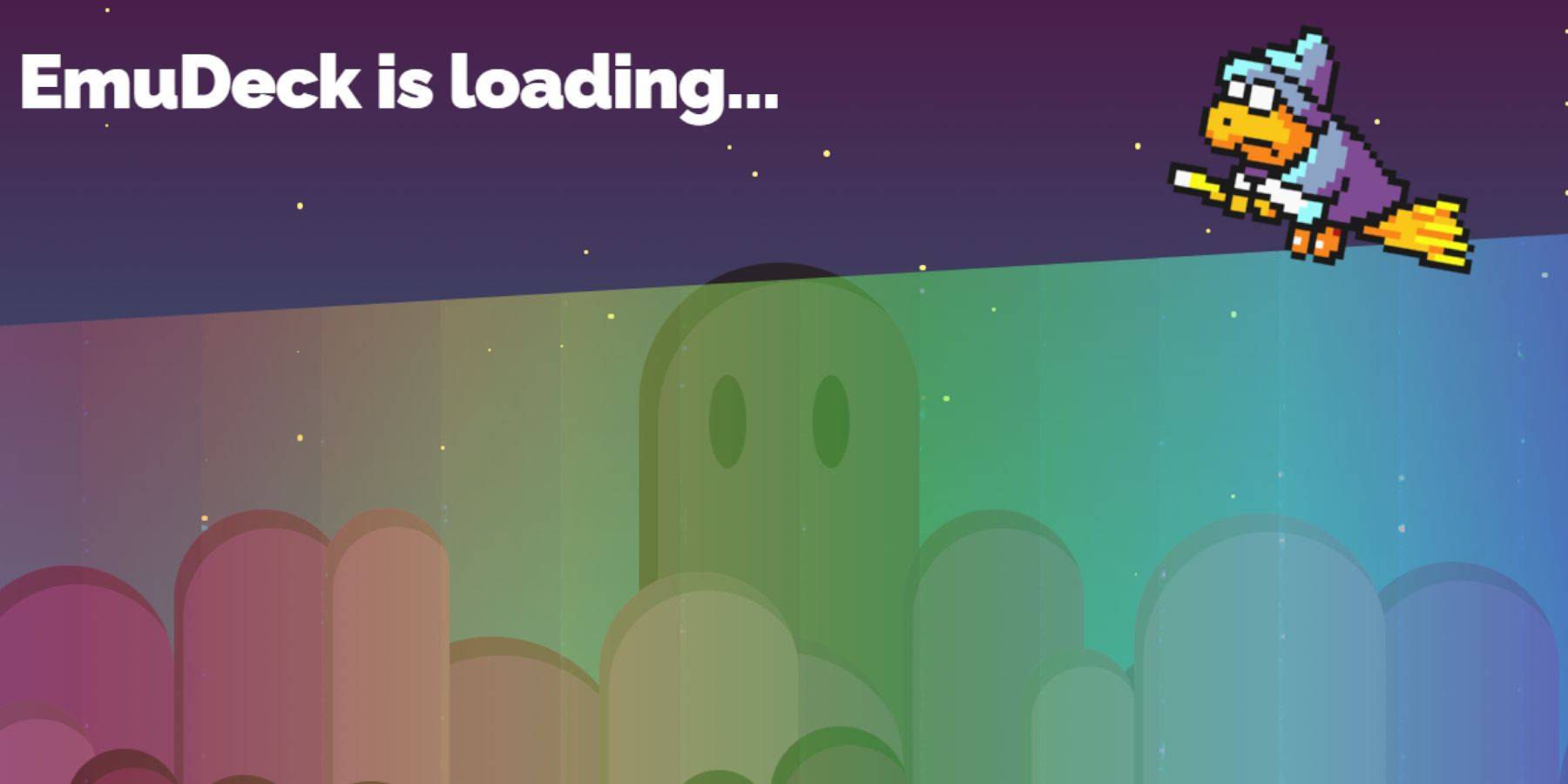
1。切換到桌麵模式。 2。使用Web瀏覽器下載Emudeck。 3。選擇正確的Steamos版本。 4。選擇自定義安裝。 5。將您的SD卡重命名為“主要”,以便於管理。 6。選擇Sega Master係統仿真的retroarch(和Steam ROM管理器)。 7。配置CRT著色器(可選)。 8。完成安裝。
轉移主係統ROM
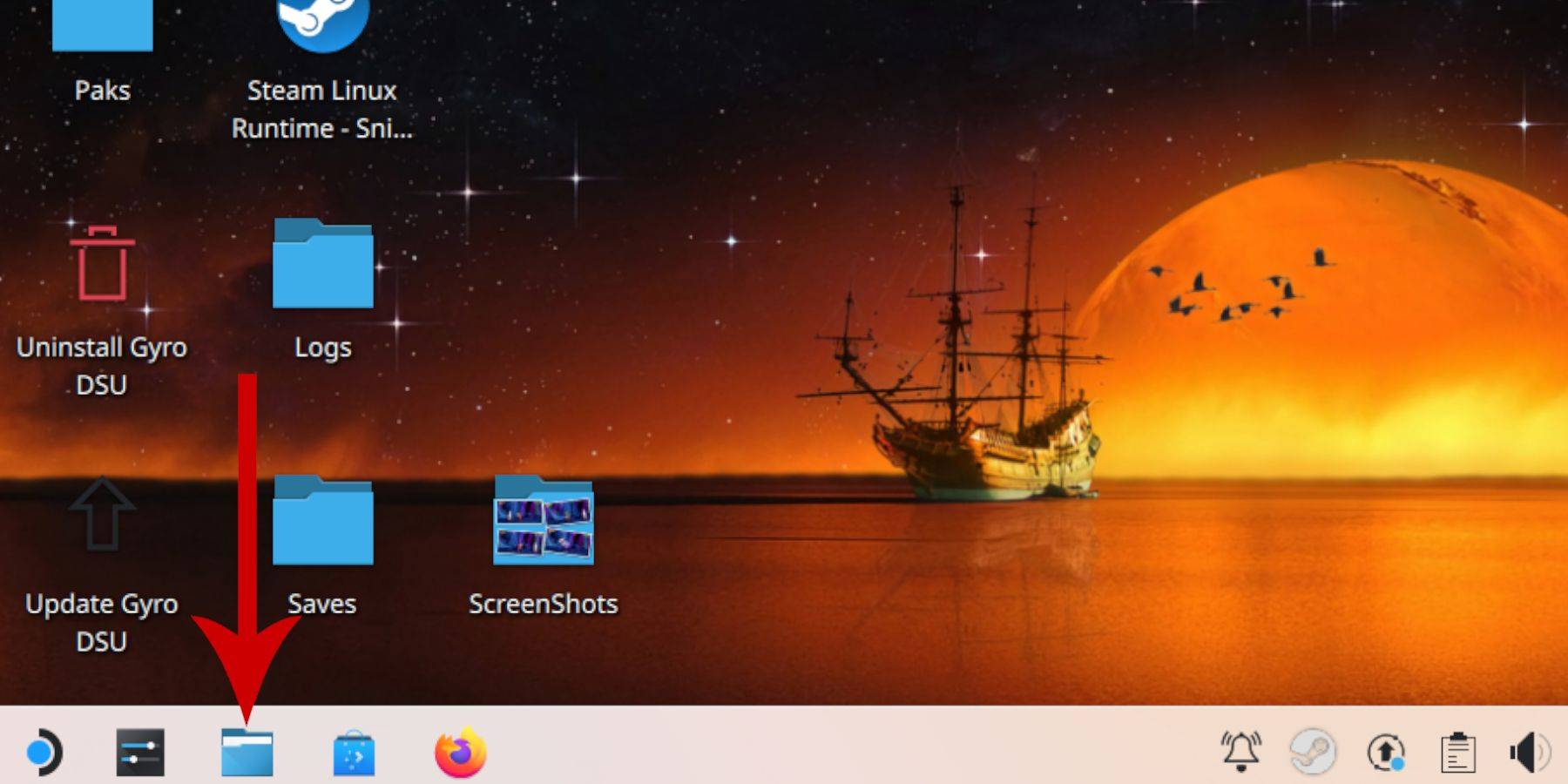
1。打開海豚文件管理器。
2。在可移動設備下找到您的“主” SD卡。
3。導航到“仿真/rom/mastersystem”。
4。傳輸您的.sms rom文件(不包括'媒體'文件)。
將主係統遊戲添加到Steam庫
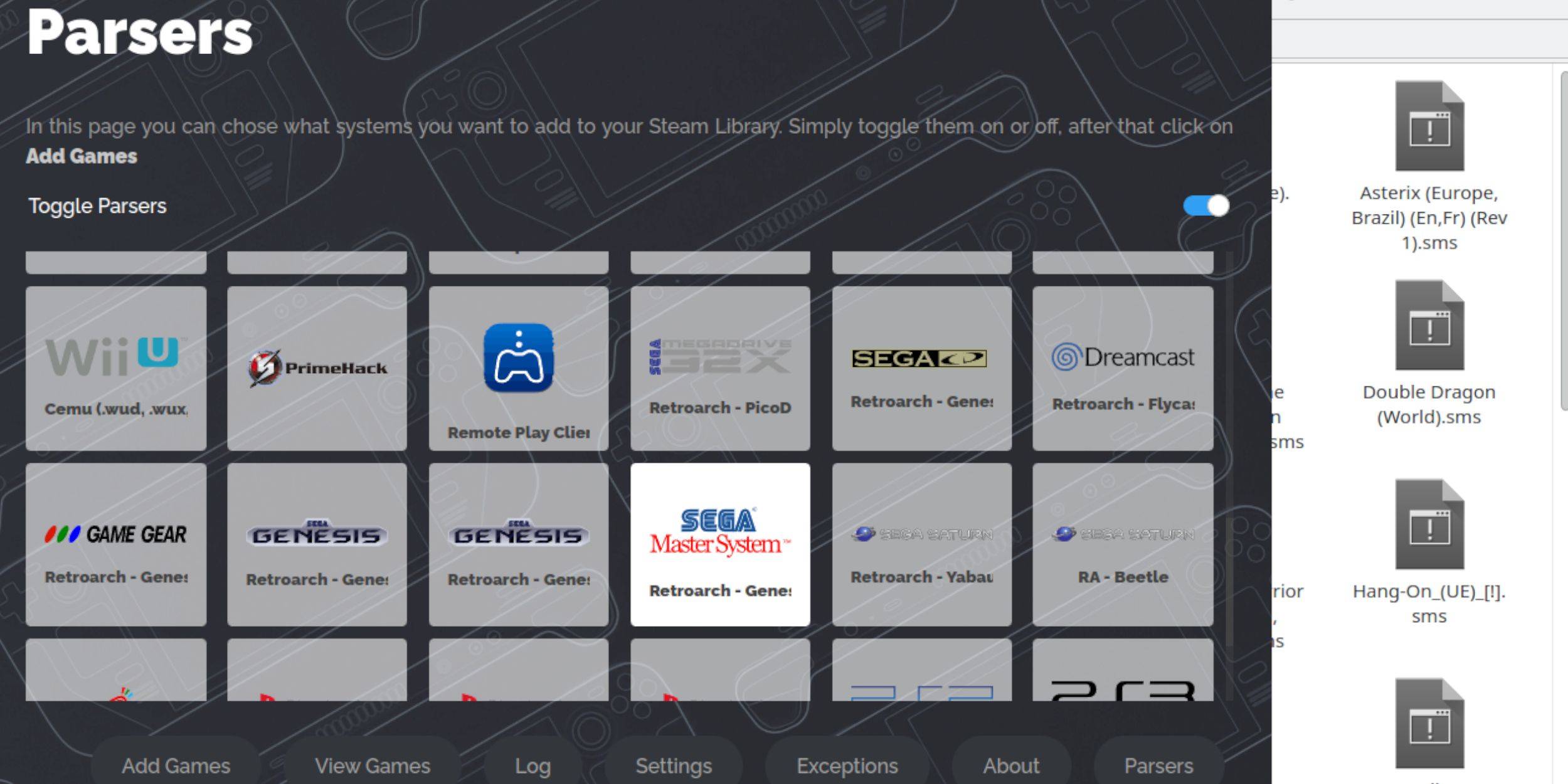
1。在桌麵模式下打開Emudeck。 2。啟動Steam ROM經理。 3。禁用解析器,然後選擇SEGA主係統。 4。添加遊戲和解析。 5。在驗證遊戲和藝術品顯示後保存到蒸汽。
修複或上傳缺失藝術品

對於缺少藝術品:
1。單擊封麵上的“修複”。 2。搜索遊戲標題。 3。選擇並保存正確的藝術品。
用於上傳藝術品:
1。將藝術品保存到蒸汽甲板的圖片文件夾中。 2。單擊“上傳”,然後選擇圖像。 3。保存並關閉。
在Steam甲板上玩主係統遊戲

1。切換到遊戲模式。 2。打開您的蒸汽庫。 3。訪問您的SEGA主係統集合。 4。選擇遊戲並玩。
提高性能
1。啟動遊戲並打開快速訪問菜單(QAM)。 2。訪問性能菜單。 3。啟用“使用遊戲配置文件”,將幀限製設置為60 fps,並啟用半速率陰影。
為蒸汽甲板安裝decky裝載機
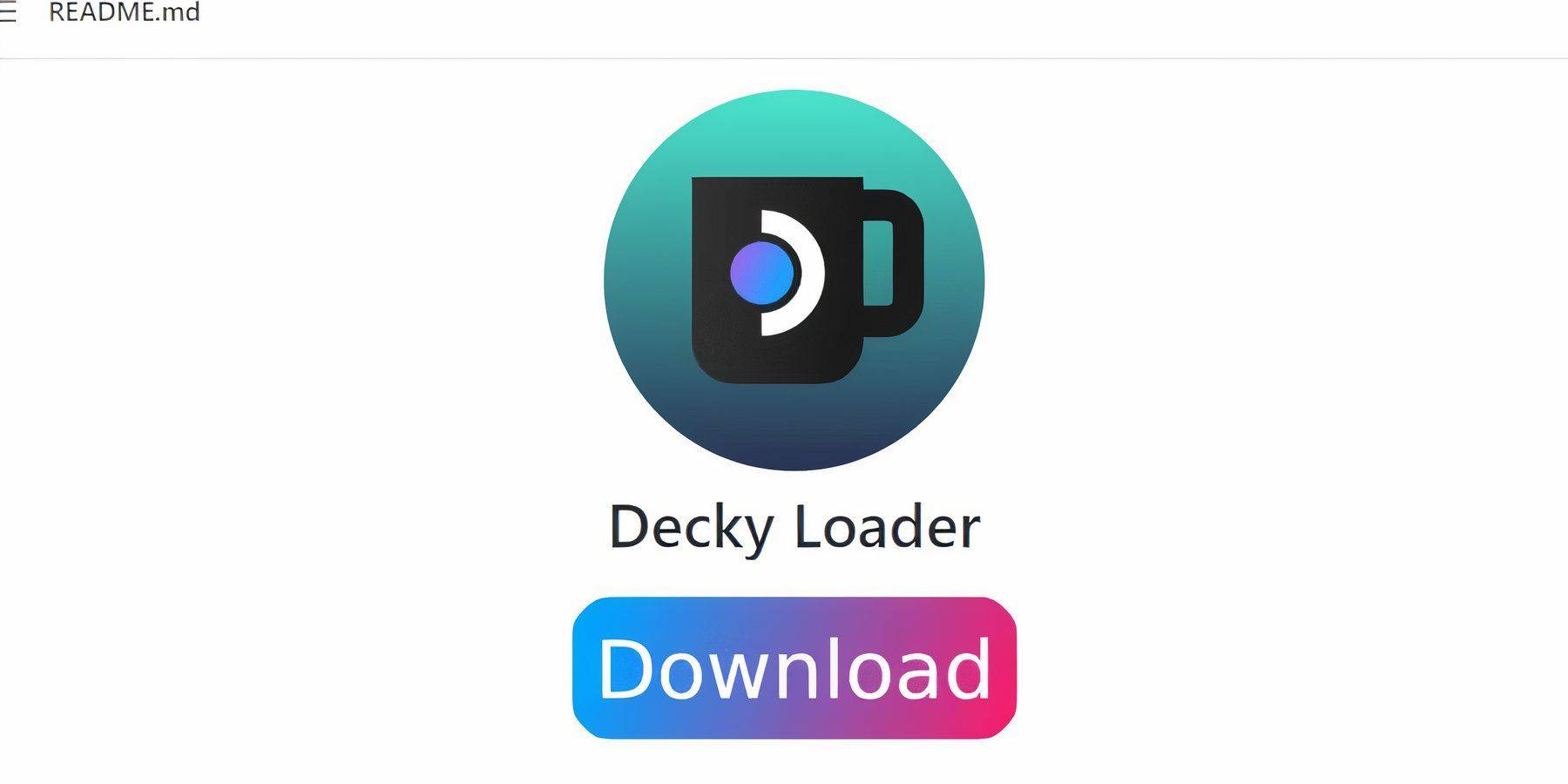
1。切換到桌麵模式。 2。從GitHub下載Decky Loader。 3。選擇建議安裝。 4。在遊戲模式下重新啟動。
安裝電動工具
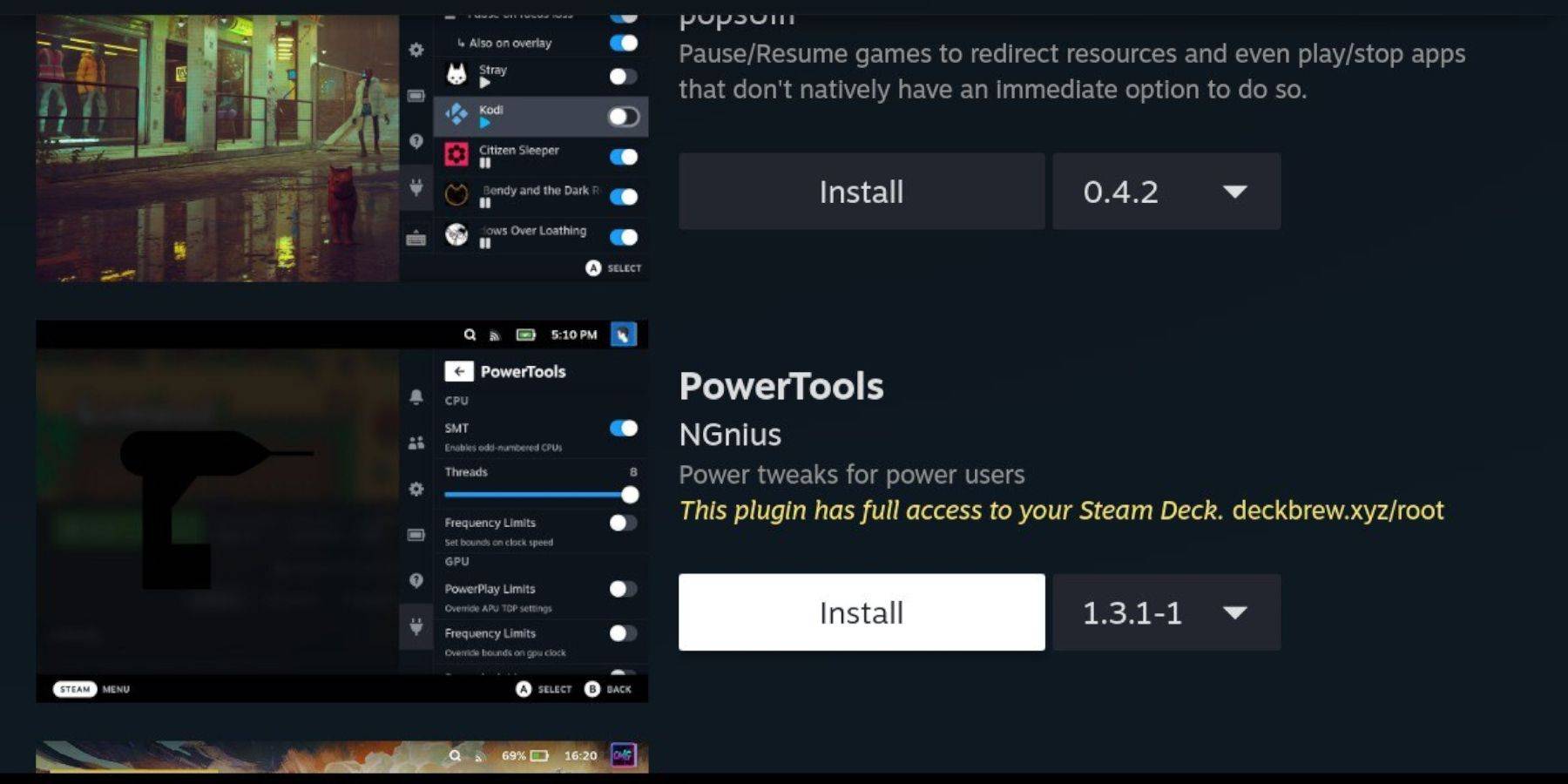
1。打開QAM,然後是decky裝載機。 2。訪問decky商店。 3。安裝電動工具。
模擬遊戲的電動工具設置
1。啟動遊戲。 2。打開QAM,然後是電動工具。 3。禁用SMT。 4。將線程設置為4。 5。打開性能菜單。 6。啟用高級視圖,手動GPU時鍾控件,並將GPU時鍾頻率設置為1200。 7。保存每場比賽配置文件。
蒸汽甲板更新後修複decky裝載機
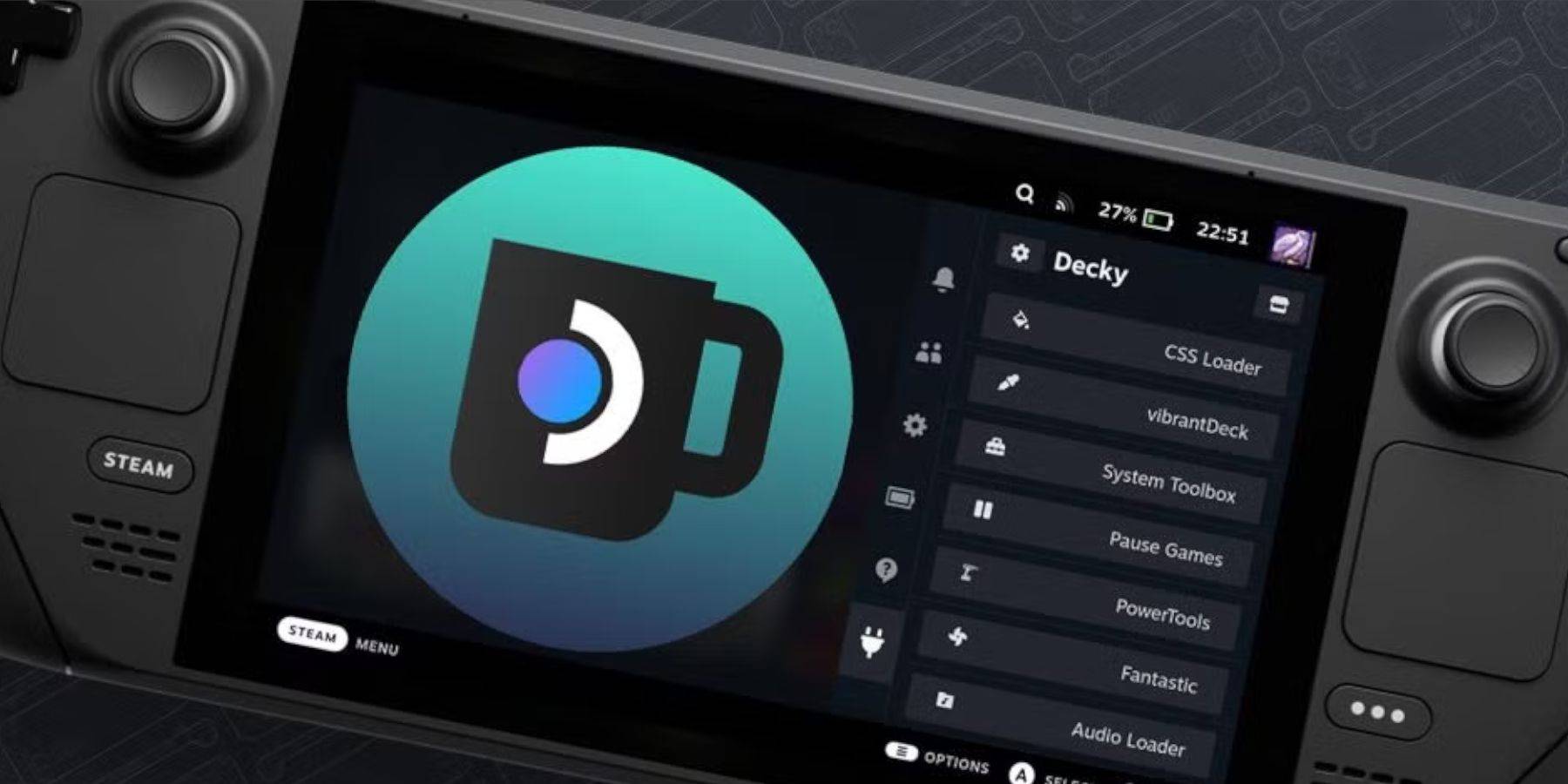
1。切換到桌麵模式。 2。從GitHub重新下載並執行Decky Loader安裝程序。 3。輸入您的偽密碼(或創建一個)。 4。在遊戲模式下重新啟動。